- Facebook-uutissyöttö, jota ei ladata, voi aiheuttaa paljon stressiä, varsinkin jos olet innokas ottamaan yhteyttä ystäviisi ja perheeseesi.
- Facebook-uutissyötteen lataaminen ei lataudu oikein, joten et näe viestejä ja päivityksiä online-ystäviltäsi.
- Varmistaaksesi, että voit käyttää palveluita oikein, varmista, että uutissyötteen asetukset ovat oikein.
- Evästeiden ja välimuistien poistaminen selaimestasi on myös osoittautunut hyödylliseksi tässä asiassa.

Tämä ohjelmisto korjaa yleiset tietokonevirheet, suojaa sinua tiedostohäviöltä, haittaohjelmilta, laitteistovikoilta ja optimoi tietokoneesi maksimaalisen suorituskyvyn saavuttamiseksi. Korjaa PC-ongelmat ja poista virukset nyt kolmessa helpossa vaiheessa:
- Lataa Restoro PC: n korjaustyökalu joka tulee patentoidun tekniikan mukana (patentti saatavilla tässä).
- Klikkaus Aloita skannaus löytää Windows-ongelmat, jotka saattavat aiheuttaa tietokoneongelmia.
- Klikkaus Korjaa kaikki korjata tietokoneen turvallisuuteen ja suorituskykyyn vaikuttavat ongelmat
- Restoro on ladannut 0 lukijoita tässä kuussa.
Jos aiot vierittää uutissyötettä Facebook ja se ei vain lataudu kunnolla, tällöin voi olla useita syitä.
Facebook-häiriöistä nykyiseen aikavyöhykkeeseen, jos sinulla on uutissyöte latausongelmat Facebookissa voit usein korjata ne itse. Mitä voit tehdä, selitetään alla 6 yksinkertaisella tavalla.
Kuinka voin korjata uutissyötön ongelmat Facebookissa?
1. Tarkista uutissyötteen asetukset
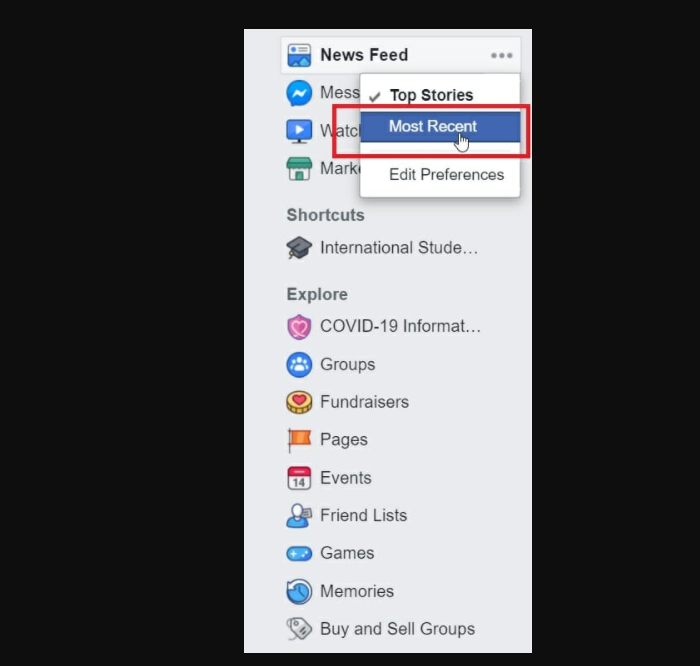
- Siirry sivun Facebook.
- Etsi näytön vasemmalta puolelta Uutisvirta otsikko.
- Klikkaa kolme pistettä.
- Avattavasta luettelosta voit valita minkä tyyppisen uutissyötteen haluat.
- Klikkaa Parhaat tarinat tai Viimeisin, kuten haluttu.
2. Käynnistä sovellus uudelleen

Uudelleenkäynnistys on helpoin vaihtoehto, jos uutissyöte ei ole latautunut kunnolla. Ensinnäkin, voit yrittää käynnistää Facebookin uudelleen.
Jos tämä ei auta, käynnistä käyttämäsi selain uudelleen. Hätätilanteessa myös tietokoneen täydellinen uudelleenkäynnistys voi auttaa.
3. Poista evästeet ja välimuisti
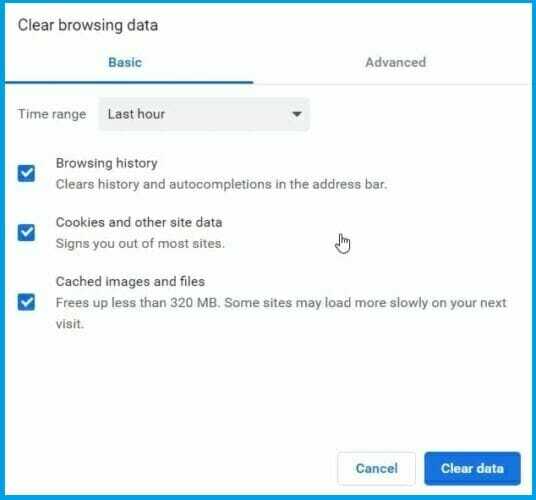
Poista evästeet
- Avata Google Chrome.
- Mene asetuksetja alla Yksityisyys ja turvallisuus, aseta valintamerkki eteen Evästeet ja muut verkkosivustotiedot.
- Voit valita ajanjakson, jonka haluat tietojen poistettavan.
- Klikkaa Puhdas data.
Tyhjennä välimuistit
- Avata Google Chromeja mene kolmen pisteen valikko.
- Valitse asetuksetja alle Yksityisyys ja turvallisuus, Klikkaa Poista selaimen tiedot.
- Voit valita ajanjakson, jonka haluat tietojen poistettavan.
- Vahvista painamalla Puhdas data.
Joskus voi tapahtua, että tiedot on tallennettu väärin välimuistiin. On myös evästeitä, jotka voivat aiheuttaa häiriöitä Facebookissa. Tämän ongelman ratkaisemiseksi sinun on tyhjennettävä välimuisti tai evästeet.
4. Käytä HTTPS: ää

Toinen yleinen syy ongelmiin on, että turvallinen selaus ei ole kaikkien Facebook-jäsenten käytettävissä. Esimerkiksi Facebook-sovelluksessa ei ole tätä ominaisuutta.
Joten jos Facebook surffaa oletusarvoisesti vikasietotilassa, se voi aiheuttaa ongelmia vaihdettaessa edestakaisin HTTP: n ja HTTPS.
Korjaa tämä ongelma kirjoittamalla https://www.facebook.com/ selaimesi hakupalkissa.
5. Tarkista aika-asetukset

Jos tietokoneesi päivämäärä- ja aika-asetukset eivät ole oikein, Facebook-sivusto näytetään väärin, vaikka sinulla on hyvä Internet-yhteys.
Joten tarkista järjestelmäasetuksesi ja aseta nykyinen aikavyöhyke tarvittaessa.
6. Ota JavaScript käyttöön

- Avata Google Chromeja mene kolmen pisteen valikko.
- Valitse asetukset.
- Alla Yksityisyys ja turvallisuus, valitse Sivuston asetukset.
- Klikkaa JavaScript.
- Aktivoi liukusäädin niin Sallittu (suositeltava) tulee näkyviin.
Jos JavaScript on poistettu käytöstä selaimessasi, se voi aiheuttaa ongelmia verkkosivujen näyttämisessä.
Tarkista siis asetus ja aktivoi se tarvittaessa.
 Onko sinulla vielä ongelmia?Korjaa ne tällä työkalulla:
Onko sinulla vielä ongelmia?Korjaa ne tällä työkalulla:
- Lataa tämä tietokoneen korjaustyökalu arvioitu erinomaiseksi TrustPilot.comissa (lataus alkaa tältä sivulta).
- Klikkaus Aloita skannaus löytää Windows-ongelmat, jotka saattavat aiheuttaa tietokoneongelmia.
- Klikkaus Korjaa kaikki korjata patentoidun tekniikan ongelmat (Yksinomainen alennus lukijamme).
Restoro on ladannut 0 lukijoita tässä kuussa.
![Kuvakaappausten poistaminen käytöstä Facebookissa [Vaiheittainen opas]](/f/0db57983cc2e9d055797268d4832c6fe.jpg?width=300&height=460)

